iPhone 7/6 iOS 12アップデートの問題を修正する方法
長い準備の後、Appleはついに置いた最新のiOS、すなわちiOS 12を転送することで、ユーザーはこのニュースに非常に熱心になります。 iPhone / iPadユーザーのための最も待ち望まれた瞬間が今到着したので、彼らはもはや新しいそして特別な機能を楽しむのを待つことはないでしょう。高速キーボードやカメラをすばやく開くなどのパフォーマンスの向上に加えて、ユーザーはカスタマイズ可能な新しいAnimoji、Memoji、FaceTimeの新しいカメラ効果、以前よりも賢いSiriなどの機能を利用できます。
しかし、にもかかわらず最も議論の余地のない事実たくさんの改善を提供して、新しいiOSアップデートはそれに関する多くのバグと問題をもたらします。私たちは多くの人々がiPhone 6または7を使っているのを目撃しているので、私たちはそれらをもっと心配しています。その解決策と一緒に問題。それらを見て、もしあれば解決してください。

ハードリセット
この問題に直面したときは、単にハードリセットすることができます。 iPhone 6アップデートの問題を解決するためにこれを行うには、「電源」ボタンと「ホーム」ボタンを同時に押したままにして、Appleのロゴが表示されたら放します。
そして、このiPhone 7アップデートの問題を解決するには、Appleのロゴが画面に表示されるまで「音量を下げる」と「電源」ボタンを押し続けます。

2. iPhone 7/6 iOS 12.1 / 12アップデート後はサービスなし
もう一つの問題は、iPhone 7のサービスが含まれていませんサービスがないと、電話をかけたり携帯電話のデータを使用したりすることができなくなります。この問題については、次の解決策を確認してください。
解決策:
1.ネットワーク設定をリセットします
iOS 12のサービスの問題はネットワークの問題に関連していないため、ネットワーク設定のリセットは機能します。 [設定]> [全般]> [リセット]> [ネットワーク設定のリセット]を開きます。

2.通信事業者設定の更新を確認する
iPhone 6または7でiOS 12 update no serviceの問題を停止するには、通信事業者の設定の更新も確認できます。通信事業者に連絡して、通信事業者の設定の更新について確認してください。
3. SIMカードを取り出してもう一度挿入します
サービスに問題があるため、SIMカードを取り外して再度挿入すると問題が解決する場合があります。そのため、SIMトレイを取り出してSIMを取り外し、慎重に挿入し直してください。
3. iPhone 7/6がiOS 12.1 / 12アップデート後に充電されない
「iPhone 6/7のユーザーが充電の問題に直面することがあります。つまり、iOS 12やその他のアップデート後にデバイスの充電が拒否される場合があります。iOS12のアップデート後も充電できない場合は、以下のヒントに従ってください。
解決策:
1.付属のUSB電源アダプタとUSBケーブルを使用してください。
あなたが知っておく必要がある最も重要なことアップデートの有無にかかわらず、iPhoneを充電する場合は、常にアップルが提供するオリジナルのUSBケーブルとアダプタを使用してください。偽またはローカルのUSBケーブルはそのような問題を引き起こす可能性があります。
2. iPhoneを強制的に再起動します
強制再起動とハードリセットは似ています。そして、この課金の問題を回避するには、最初の問題で述べた2番目の解決策に従うだけです。
4. iOS 12.1 / 12アップデート後のiPhoneの過熱
過熱の問題は、最新のアップデートをiPhoneにインストールした後のiOSユーザーの不満です。あなたはこのiPhone 7/6アップデートの問題に直面したのであれば、その解決策を見てください。
解決策:
1.実行中のアプリを終了する
あなたはで実行しているすべてのアプリを強制的に終了する必要があります過熱の主な誘発点である過熱問題を満たすときの背景。 「ホーム」ボタンをダブルタップするとアプリスイッチャーが表示されます。アプリを1つずつスワイプして終了します。

2.充電中にiPhoneの使用を中止する
そのようなiPhone 7/6アップデートを避けるためのもう一つのヒント他の操作(充電)が行われている間にデバイスを操作すると、過熱の問題につながる可能性があります。
5. iOS 12.1 / 12のインストール中にエラーが発生しました
お使いのデバイスにiOS 12をインストールする際に、ランダムなエラーが発生する可能性があります。この問題を解決するために、以下の修正を行ってください。
解決策:
1.あなたのiPhoneの利用可能なストレージを確認してください
新しい更新プログラムのインストールには、常にもっと時間がかかります他のアプリやサービスよりもストレージがかかります。また、デバイスの空き容量が不足していると、エラーが発生することがあります。そのため、インストールを完了できない場合は、まずストレージを確認することをお勧めします。[設定]> [全般]> [ストレージとiCloudの使用状況]> [ストレージの管理]に移動します。
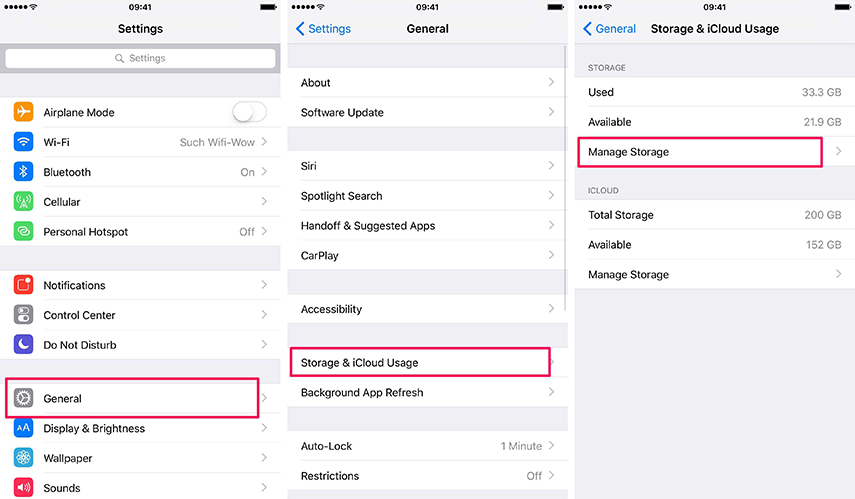
2.ネットワーク設定を確認します
その間に別のことに集中する必要があるiOSをインストールするには、インターネット接続が必要です。そのため、インストールプロセスの間にエラーが発生した場合は、ネットワーク設定を確認して安定した接続に切り替えることをお勧めします。
6. iOS 12.1 / 12アップデート後にiPhone通知が機能しない
通知の消滅は、通常人々が行き詰まるもう一つの問題です。 iPhone 6または7でこのアップデートの問題に直面している間、解決策を確認してください。
解決策:
1.邪魔しないでください。
通知を受け取らなくなったり、正しく動作しない場合は、おそらく「サイレント」機能がオンになっているので、「設定」>「サイレント」を選択して無効にし、スイッチをオフにします。
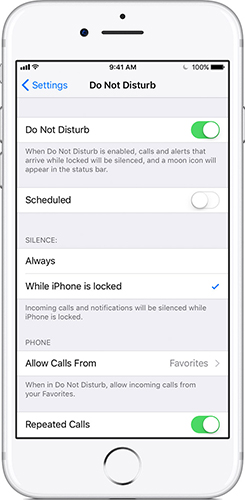
2.アプリへの通知を許可する
iPhone 6/7の通知関連のアップデートの問題を抱えている間ここに次の解決策があります。 [設定]> [通知]> [プレビューを表示]> [常に]の順にクリックします。

3. iPhoneを強制再起動する
このエラーが発生した場合は、デバイスを強制的に再起動することもできます。手順は、問題1で既に説明されています。
7.アップグレード後にiPhone 7がブリックされた:タッチスクリーンが機能しない
あなたが苦しむことができる最後のiPhone 7/6アップデート問題はあなたのデバイスのレンガです。この問題を解決するために、解決策を以下に示します。
解決策:
1. iPhoneをハードリセットする
繰り返しますが、更新後にデバイスがブリックされると、ここでハードリセットが機能します。最初の問題の2番目の解決策を参照して問題を解決することができます。
iTunesでBricked iPhoneを復元する
インストールプロセスの間にiTunesが起動したら、iTunesでデバイスを復元します。これは、結果的にあなたのデバイスからすべてを消去します。
- デバイスをPCに接続してiTunesを開きます。
- 「概要」タブに続いてデバイスのアイコンをクリックしてください。
- [バックアップの復元]をクリックして操作を確認します。

8. iOS 12.1 / 12アップデート後にiPhone 7がフリーズする
多くのユーザーはなぜ彼らのiPhone 7がフリーズするのか尋ねましたiOS 12アップデート後。正しく更新すると、より多くの機能が本当に役に立ちました。あなたが間違って更新した場合でも、それはあなたの日常生活のためにひどいことであり、確かに動作します。 iOS 12でiPhone 7のフリーズ問題を解決するためのいくつかの一般的な解決策は次のとおりです。
解決策:
1. iPhoneを再起動します
3回以上iPhoneを再起動すると問題を解決するのに役立つかもしれませんが、多くのユーザーはまた、それが実際には短い期間のために働くが以前のように異常に戻ることを発見しました。
2.すべての設定をリセットしてください。
すべての設定をリセットして問題を解決することができます。凍結の問題設定>一般>リセット>すべての設定をリセットに移動します。この方法では、写真、メッセージ、連絡先などの既存のデータは削除されませんが、通知、一般、サウンド、タッチID、明るさ、およびその他の機能で一般設定がリセットされます。

9.iPhone 7はiOS 12.1 / 12アップデート後にEメールを送信できません。
iOS 12に統合した後は、iPhoineはこれ以上メールを送信できません。それはあなたが商務意図のために重要な仕事の情報を受け取ることも送ることもできないことを意味します。メールを削除して再入力しなければならない可能性があります。あなたはそれがあなたの電子メールであなたのメモを失うことになることを知っておくべきです。以下の方法で問題を解決してください。

解決策:
1. デバイスを再起動してください。 デバイスを再起動すると、場合によっては問題が発生する可能性があります。
2. デバイスを復元してください。 上記の解決策が機能しない場合は、問題をトラブルシューティングするためにデバイスを復元できます。忘れずに、すべてのデータをバックアップする必要があります。
10.「Hey Siri」はiOS 12.1 / 12アップデート後にiPhone 7で動作しません。
シリに何が起こったのかわからない。 私のiPhone 7をiOS 12にアップデートしても、Siriが "hey siri"に反応しないので、どうしたらいいかわからない。多くのiOSユーザーが同じ問題に遭遇するかもしれないと思う。あなたがそれを解決する方法を知りたいのなら、私はあなたが正しい場所に来たと思います。解決策を見つけるために読んでください(あなたのデバイスが低消費電力モードになっていないことを確認している場合)。
解決策:
1. iOS 12デバイスを強制的に再起動します。 あなたがあなたのiOS 12デバイス上でいくつかのマイナーなバグを見つけた場合、またはあなたのiPhoneまたはiPadをどうにか再起動してください。
2.口述をオフにして再びオンにする 口述がオンになっているとき、それは時々iOSを引き起こすかもしれません12 Hey Siriが機能していません。あなたはSettings> General> KeyboardでDictationを無効にすることを試みることができます、あなたはEnable Dictationと呼ばれるオプションを見つけるでしょう。この設定をオフにして、 "Hey Siri"を使ってみてください。
3. Hey Siriを更新します。 Siriが機能していないのは、iPhoneの設定でSiriを起動していないためかもしれません。Siriを一時的にオフにしてからもう一度オンにすることもできます。
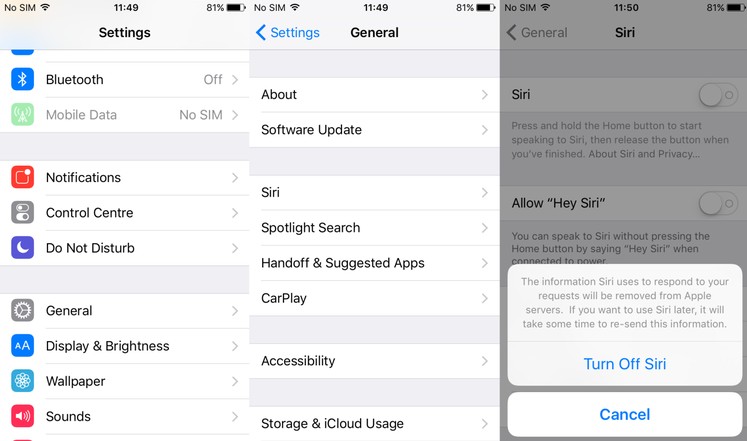
パート2:すべてのiOS関連の問題を修正するための推奨ワンクリック方法
上記の解決策は無駄になる可能性があり、一時的なものです。解決策のいくつかはデータの損失につながる可能性があります。したがって、あなたが使用することをお勧めします Tenorshare ReiBoot これは、あらゆるiOSを修正するためのワンストップソリューションです。問題。それは完璧に動作し、あなたはデータの損失に直面していません。さらに、最新のiOS、Windows、およびMacオペレーティングシステムと完全な互換性があります。前述のまたは他のiPhone 7/6アップデート問題を解決するために下記の簡単なステップに従ってください。
ステップ1 - インストール後にプログラムを起動し、「オペレーティングシステムの修復」タブを選択します。

ステップ2 - その後、「修理の開始」をクリックして、次のステップに進みます。

ステップ3 - 今すぐ「ダウンロード」ボタンをクリックして、適切なファームウェアパッケージをダウンロードしてください。
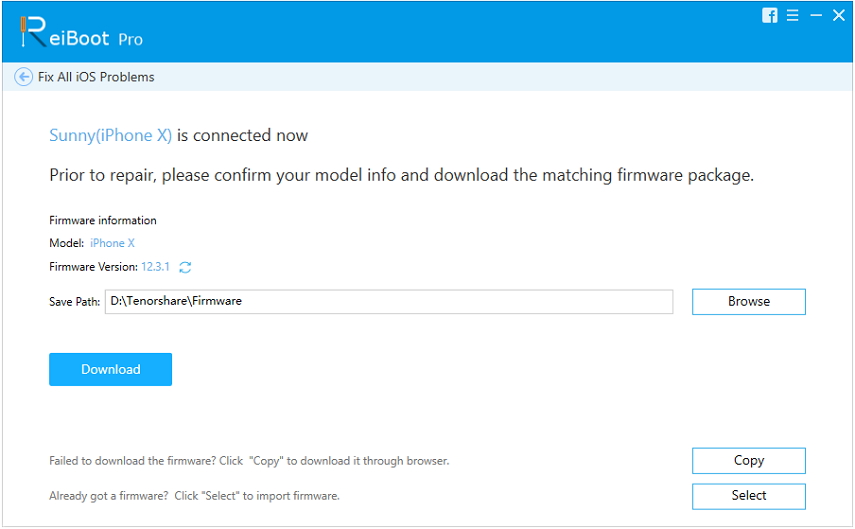
ステップ4 - もう一度 "Start Repair"をクリックして、プロセスが完了するのを待ちます。

 WhatsAppが機能しないアップグレード後の一般的なWhatsAppの問題を修正する方法
WhatsAppが機能しないアップグレード後の一般的なWhatsAppの問題を修正する方法 iTunesを自動的に更新しないようにする最善の方法
iTunesを自動的に更新しないようにする最善の方法 iOS 12/11でiPhoneのキャリア設定をアップグレードする方法
iOS 12/11でiPhoneのキャリア設定をアップグレードする方法 MacまたはPC上でiTunes error 2009を修正する方法
MacまたはPC上でiTunes error 2009を修正する方法 iPad Update iOS 12 Stuckを修正する方法
iPad Update iOS 12 Stuckを修正する方法 iPhoneおよびiPadでiOS 12 / 12.1を正常にアップデートする方法
iPhoneおよびiPadでiOS 12 / 12.1を正常にアップデートする方法 iOS 12/11永遠に更新されますか?正常に修正および更新する方法
iOS 12/11永遠に更新されますか?正常に修正および更新する方法 トップ3 Apple watchOS 3アップデートの問題とそれらを修正する方法
トップ3 Apple watchOS 3アップデートの問題とそれらを修正する方法 Airplayの問題を修正する方法
Airplayの問題を修正する方法
